エクセル学習総合サイト |
||||
 |
||||
|
スポンサード リンク
スポンサード リンク
|
|||
エクセルの検索機能は、たくさんの種類の条件を設定して、検索をかけることができる。 そこで、エクセルで文字の検索をする際に、あらかじめ知っておいたほうがよいことがあるので、その中でも特に重要なものをここに紹介する。 |
|||
重要事項1.「検索」機能を使うには、まず[Ctrl]+[F]キーを押す メニューの《編集》->《検索...》を選んでもよいのだが、実務では[Ctrl]+[F]キーの方が断然速いので、ここ以降では、[Ctrl]+[F]キーを使うことを前提に解説を進める。 [Ctrl]+[F]キーを押すと、下図の《検索と置換》ウィンドウが出てくる。 |
|||
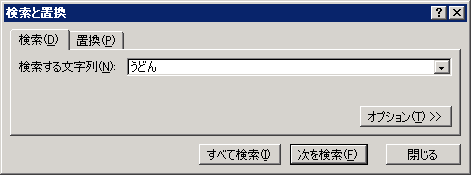 |
|||
|
重要事項2.検索するとき(基本的には)指定した検索文字に「部分一致」するセルを探す エクセルは、指定した検索文字列が含まれるセルを見つける。 |
|||
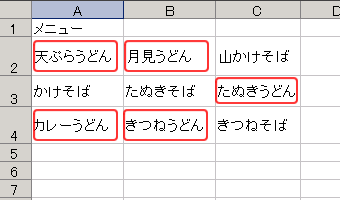 |
|||
|
重要事項3.検索するとき、エクセルは「数式の演算結果」を検索対象とはしない(デフォルトでは)。「数式そのもの」が検索対象となる。 文字を検索するとき、最も誤解が多いものである。 ここで、検索文字に「そば」を指定して検索すると、下図の赤枠部分は検索されるが、セルB5は検索されない。 逆に、検索文字に「CHAR」を指定すると、セルB5が検索される。 以上のことは、エクセルの「置換」機能を使う際にも、必要な知識なので、是非覚えるようにしたい。 |
|||
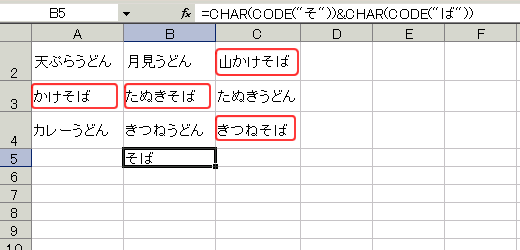 |
|||
|
スポンサード リンク
|
||
| ▲このページの上へ | ||
| 目次 | 次へ -> | |